インターネットサポート IPアドレス確認方法
インターネットへ接続する際は「IPアドレス」と呼ばれるものが自動で割り当てられています。「IPアドレス」の自動取得に失敗するとインターネットに接続できない状態となります。「IPアドレス」が正常に割り当てられているかどうかを確認したい場合には、下記の手順を参考にしてください。
ご利用のパソコンのOSごとに確認手順が異なりますので、OSをご確認の上、該当する項目をご参照ください。
ご利用のパソコンのOSごとに確認手順が異なりますので、OSをご確認の上、該当する項目をご参照ください。
【注意事項】
- IPアドレスは動的に割り当てられるため、パソコンを起動するたびにIPアドレスが異なる場合がございます。
- ルーターをご利用の場合は、イッツコムからお客さまのルーターにIPアドレスが割り当てられ、パソコンにはルーターからプライベートIPアドレスが割り当てられます。
イッツコムから割り当てられるIPアドレスを正確に確認するには、ルーターを外し、ケーブルモデムとパソコンを直接接続した状態(注1)で確認する、もしくはルーターの取扱説明書をご参照のうえ、ルーターに割り当てられているIPアドレスをご確認ください。
(注1)
ケーブルモデムは、接続機器の情報(MACアドレス)を記憶します。パソコンやルーターなどの機器の設置・交換・配線を変更する際は、ケーブルモデムの電源アダプタの抜き差しによる再起動(リセット)を行ってください。
(注1)
ケーブルモデムは、接続機器の情報(MACアドレス)を記憶します。パソコンやルーターなどの機器の設置・交換・配線を変更する際は、ケーブルモデムの電源アダプタの抜き差しによる再起動(リセット)を行ってください。
IPアドレスについて
IPアドレスとは、ネットワーク上にある機器を識別するための数値のことで、ネットワークでデータをやり取りするには、このIPアドレスを宛先として使用します。ネットワークでいうところの住所や電話番号といったものになります。
IPアドレスには「グローバルIPアドレス」と「プライベートIPアドレス」の2種類があります。
IPアドレスには「グローバルIPアドレス」と「プライベートIPアドレス」の2種類があります。
-
Point 01
グローバルIPアドレス
インターネットに接続する機器に割り当てられるIPアドレスで、世界中で1つしかないことが保証されています。
電話でいう外線番号のようなもので、インターネット上で通信を行うには、このグローバルIPアドレスを使います。 -
Point 02
プライベートIPアドレス
「ローカルIPアドレス」とも呼ばれ、企業や家庭といったプライベートなネットワークでのみ使用できるIPアドレスです。
電話でいう内線番号のようなもので、外線となるインターネット上の通信には使うことができません。
Windows 11
Windows 11搭載パソコンで「IPアドレス」が正常に割り当てられているかどうかを確認する方法をご案内します。
-
1
 画面右下のタスクバーにあるネットワークアイコンやサウンドアイコンを右クリックし、「ネットワーク設定とインターネット設定」をクリックします。
画面右下のタスクバーにあるネットワークアイコンやサウンドアイコンを右クリックし、「ネットワーク設定とインターネット設定」をクリックします。 -
2
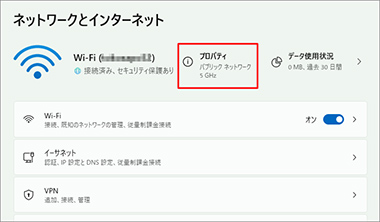 「ネットワークとインターネット」の画面が表示されます。
「ネットワークとインターネット」の画面が表示されます。
LANケーブル(有線)で接続されている場合は「イーサネット」アイコン、無線LANで接続されている場合は「Wi-Fi」アイコンの右隣りにある「プロパティ」をクリックします。 -
3
「Wi-Fi」もしくは「イーサネット」のプロパティの画面が表示されます。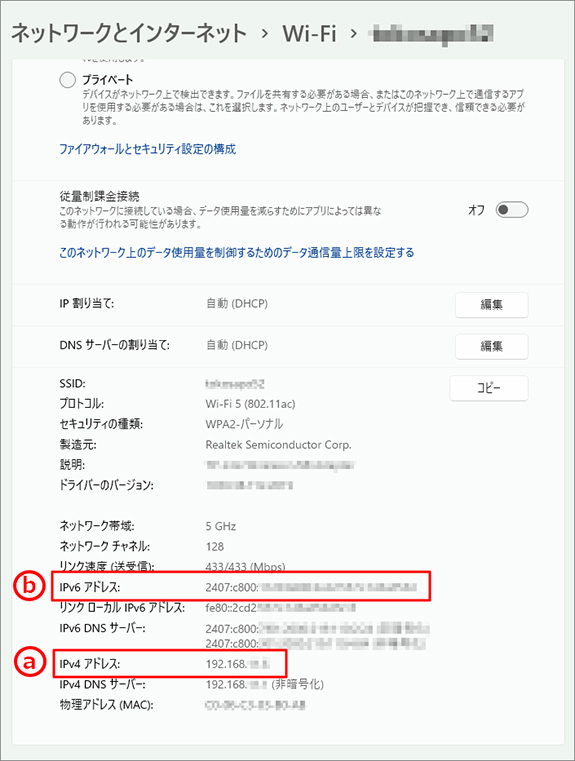 (a). IPv4アドレスの場合
(a). IPv4アドレスの場合
「IPv4アドレス」欄に表示されます。
「0.0.0.0」または「169.」で始まる数字が表示されている場合、IPアドレスが取得できていないため、インターネットに接続できません。
ケーブルモデムなどとパソコンとの接続やパソコンの設定に誤りがないかを確認し、ケーブルモデムなどとパソコンの再起動(リセット)を行ってください。
「0.0.0.0」または「169.」以外で始まる数字が表示されている場合、正常にIPアドレスが取得できています。
「閉じる」ボタンをクリックして画面を閉じます。(b). IPv6アドレスの場合
「IPv6アドレス」欄に表示されます。
※IPv6アドレスは「イッツコムひかり ※集合住宅用30メガコースは除く」および「かっとびメガ160」をご利用のお客さまのみ表示されます。
「2407:c800:」以外で始まる英数字が表示されている場合は、IPアドレスが取得できていないため、インターネットに接続できません。
ケーブルモデムなどとパソコンとの接続やパソコンの設定に誤りがないかを確認し、ケーブルモデムなどとパソコンの再起動(リセット)を行ってください。
「2407:c800:」で始まる英数字が表示されている場合は、正常にIPv6アドレスが取得できています。
「閉じる」ボタンをクリックして画面を閉じます。
Windows 10
Windows 10搭載パソコンで「IPアドレス」が正常に割り当てられているかどうかを確認する方法をご案内します。
-
1
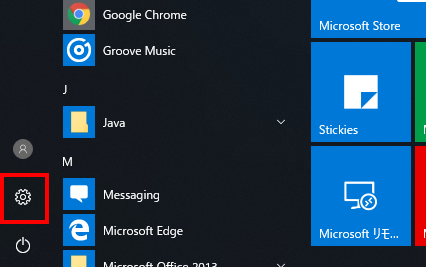 画面左下にあるスタートボタンを右クリックし、表示されるメニューより「設定」を選択します。
画面左下にあるスタートボタンを右クリックし、表示されるメニューより「設定」を選択します。 -
2
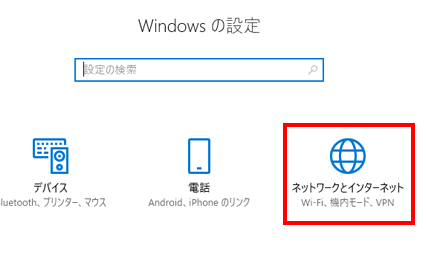 「設定」の画面が表示されます。
「設定」の画面が表示されます。
「ネットワークとインターネット」をクリックします。 -
3
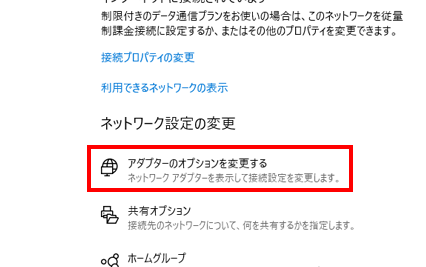 「ネットワークとインターネット」の画面が表示されます。
「ネットワークとインターネット」の画面が表示されます。
「アダプターのオプションを変更する」をクリックします。 -
4
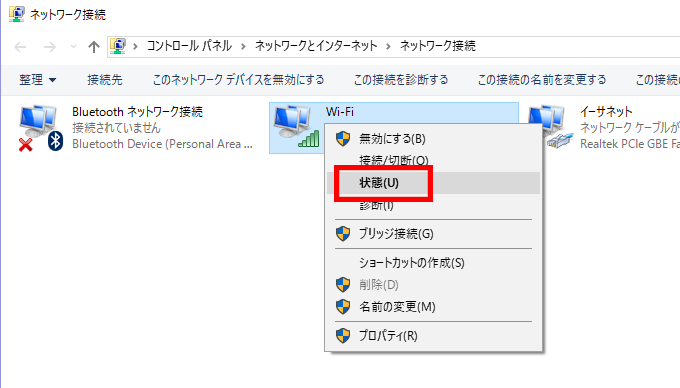 ネットワーク接続の画面が表示されます。
ネットワーク接続の画面が表示されます。
LANケーブル(有線)で接続されている場合には、「イーサネット」のアイコンを右クリックし、「状態」を選択します。
無線LANで接続されている場合には、「Wi-Fi」のアイコン右クリックし、「状態」を選択します。 -
5
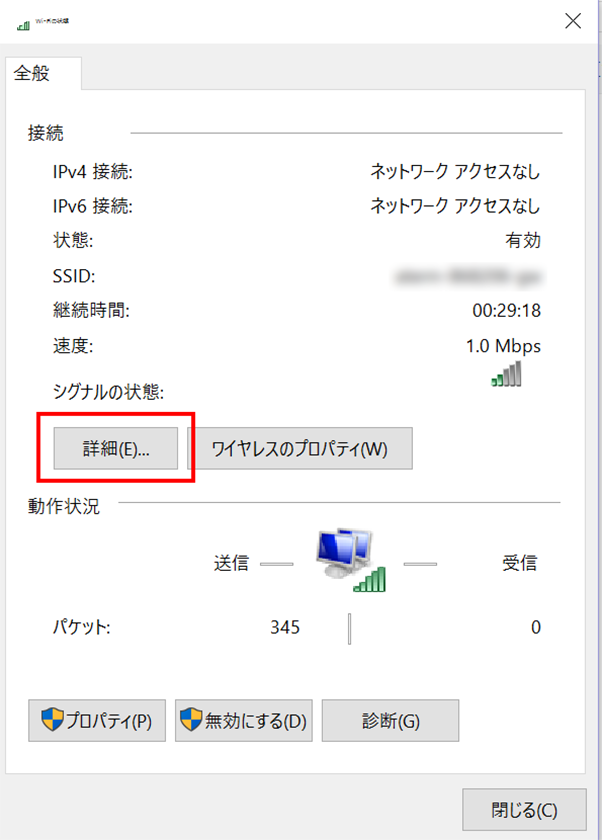 「イーサネットの状態」もしくは「Wi-Fiの状態」の画面が表示されますので、「詳細」ボタンをクリックします。
「イーサネットの状態」もしくは「Wi-Fiの状態」の画面が表示されますので、「詳細」ボタンをクリックします。 -
6
「ネットワーク接続の詳細」の画面が表示されますので、IPアドレスを確認します。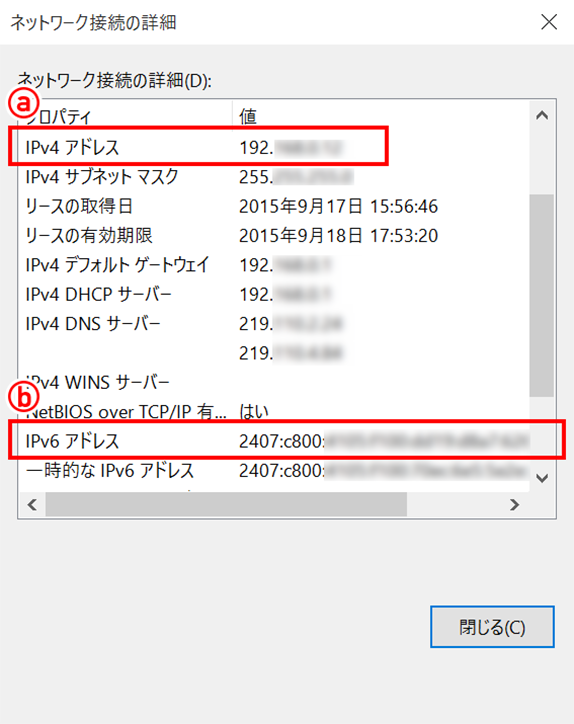
-
a. IPv4アドレスの場合
「IPv4アドレス」欄に表示されます。
「0.0.0.0」または「169.」で始まる数字が表示されている場合、IPアドレスが取得できていないため、インターネットに接続できません。
ケーブルモデムなどとパソコンとの接続やパソコンの設定に誤りがないかを確認し、ケーブルモデムなどとパソコンの再起動(リセット)を行ってください。
「0.0.0.0」または「169.」以外で始まる数字が表示されている場合、正常にIPアドレスが取得できています。
「閉じる」ボタンをクリックして画面を閉じます。 -
b. IPv6アドレスの場合
「IPv6アドレス」欄に表示されます。
※IPv6アドレスは「イッツコムひかり ※集合住宅用30メガコースは除く」および「かっとびメガ160」をご利用のお客さまのみ表示されます。
「2407:c800:」以外で始まる英数字が表示されている場合は、IPアドレスが取得できていないため、インターネットに接続できません。
ケーブルモデムなどとパソコンとの接続やパソコンの設定に誤りがないかを確認し、ケーブルモデムなどとパソコンの再起動(リセット)を行ってください。
「2407:c800:」で始まる英数字が表示されている場合は、正常にIPv6アドレスが取得できています。
「閉じる」ボタンをクリックして画面を閉じます。
Windows 8/8.1
Windows 8/8.1搭載パソコンで「IPアドレス」が正常に割り当てられているかどうかを確認する方法をご案内します。
-
1
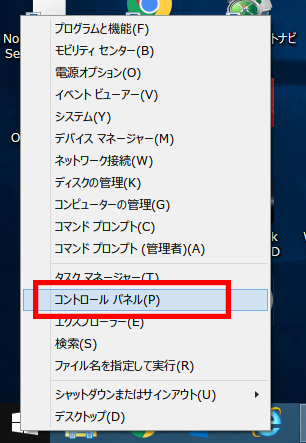 コントロールパネルを表示します。
コントロールパネルを表示します。
【コントロールパネルの表示方法】
■ショートカットキーを使う
- 「Windows」キーを押しながら「X」キーを押します。
- 画面左下に一覧が表示されるので、「p」キーを押します。
■スタートメニューから表示する(Windows 8.1のみ)
- デスクトップ画面左下のスタートボタンを右クリックします。
- 表示されたメニューから「コントロールパネル」を選択します。
-
2
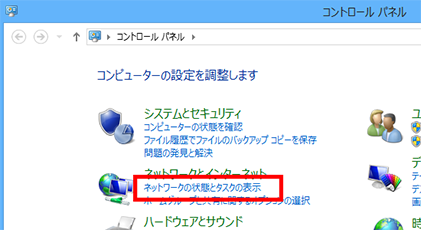 コントロールパネルの画面が表示されます。
コントロールパネルの画面が表示されます。
「ネットワークの状態とタスクの表示」をクリックします。 -
3
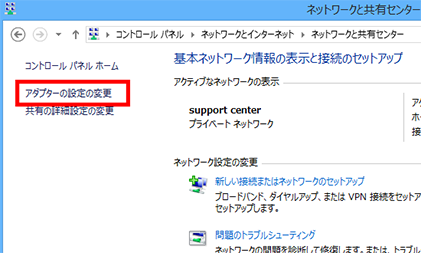 ネットワークと共有センターの画面が表示されます。
ネットワークと共有センターの画面が表示されます。
「アダプターの設定の変更」をクリックします。 -
4
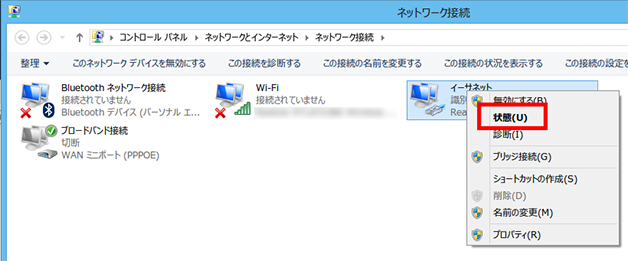 「ネットワーク接続」の画面が表示されます。
「ネットワーク接続」の画面が表示されます。
LANケーブル(有線)で接続されている場合には、「イーサネット」のアイコンを右クリックし、「状態」を選択します。
無線LANで接続されている場合には、「Wi-Fi」のアイコン右クリックし、「状態」を選択します。 -
5
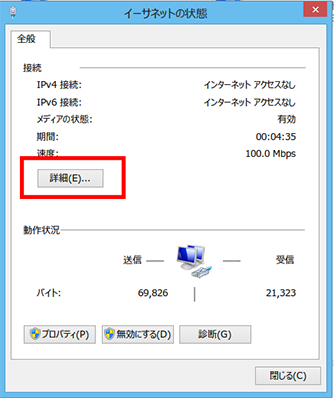 「イーサネットの状態」もしくは「Wi-Fiの状態」の画面が表示されますので、「詳細」ボタンをクリックします。
「イーサネットの状態」もしくは「Wi-Fiの状態」の画面が表示されますので、「詳細」ボタンをクリックします。 -
6
「ネットワーク接続の詳細」の画面が表示されますので、IPアドレスを確認します。 -
a. IPv4アドレスの場合
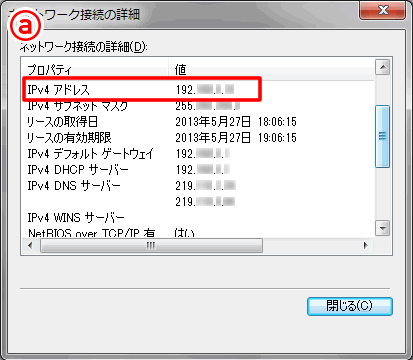 「IPv4アドレス」欄に表示されます。
「IPv4アドレス」欄に表示されます。
「0.0.0.0」または「169.」で始まる数字が表示されている場合、IPアドレスが取得できていないため、インターネットに接続できません。
ケーブルモデムなどとパソコンとの接続やパソコンの設定に誤りがないかを確認し、ケーブルモデムなどとパソコンの再起動(リセット)を行ってください。
「0.0.0.0」または「169.」以外で始まる数字が表示されている場合、正常にIPアドレスが取得できています。
「閉じる」ボタンをクリックして画面を閉じます。 -
b. IPv6アドレスの場合
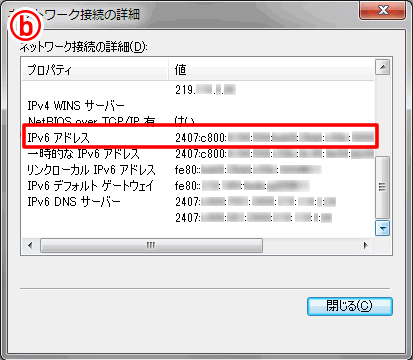 「IPv6アドレス」欄に表示されます。
「IPv6アドレス」欄に表示されます。
※IPv6アドレスは「イッツコムひかり ※集合住宅用30メガコースは除く」および「かっとびメガ160」をご利用のお客さまのみ表示されます。
「2407:c800:」以外で始まる英数字が表示されている場合は、IPアドレスが取得できていないため、インターネットに接続できません。
ケーブルモデムなどとパソコンとの接続やパソコンの設定に誤りがないかを確認し、ケーブルモデムなどとパソコンの再起動(リセット)を行ってください。
「2407:c800:」で始まる英数字が表示されている場合は、正常にIPv6アドレスが取得できています。
「閉じる」ボタンをクリックして画面を閉じます。
Windows 7
Windows 7搭載パソコンで「IPアドレス」が正常に割り当てられているかどうかを確認する方法をご案内します。
-
1
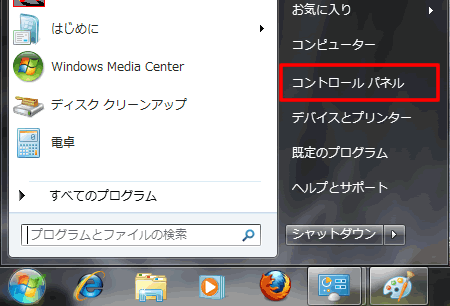 「スタート」メニューから「コントロールパネル」を選択します。
「スタート」メニューから「コントロールパネル」を選択します。 -
2
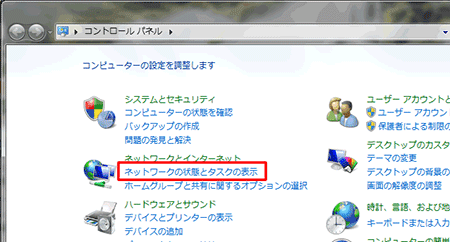 「コントロールパネル」が表示されます。
「コントロールパネル」が表示されます。
「ネットワークとインターネット」の中の「ネットワークの状態とタスク表示」をクリックします。
※アイコン表示の場合は、「ネットワークと共有センター」アイコンをクリックします -
3
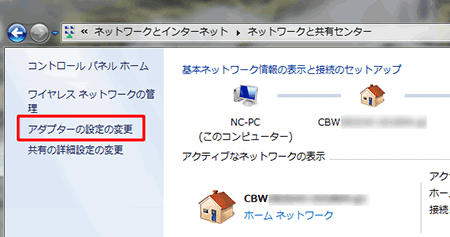 「ネットワークと共有センター」の画面が表示されます。
「ネットワークと共有センター」の画面が表示されます。
「アダプターの設定の変更」をクリックします。 -
4
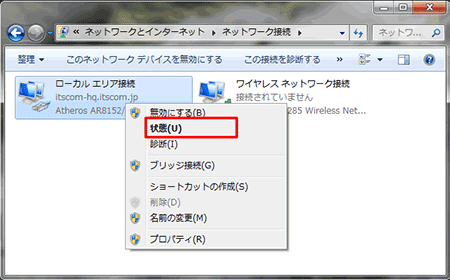 「ネットワーク接続」の画面が表示されます。
「ネットワーク接続」の画面が表示されます。
LANケーブル(有線)で接続されている場合には、「イーサネット」のアイコンを右クリックし、「状態」を選択します。
無線LANで接続されている場合には、「Wi-Fi」のアイコン右クリックし、「状態」を選択します。 -
5
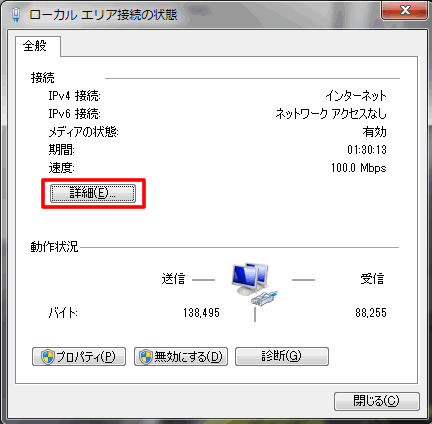 「ローカリエリア接続の状態」もしくは「ワイヤレス ネットワーク接続の状態」の画面が表示されますので、「詳細」ボタンをクリックします。
「ローカリエリア接続の状態」もしくは「ワイヤレス ネットワーク接続の状態」の画面が表示されますので、「詳細」ボタンをクリックします。 -
6
「ネットワーク接続の詳細」の画面が表示されますので、IPアドレスを確認します。 -
a. IPv4アドレスの場合
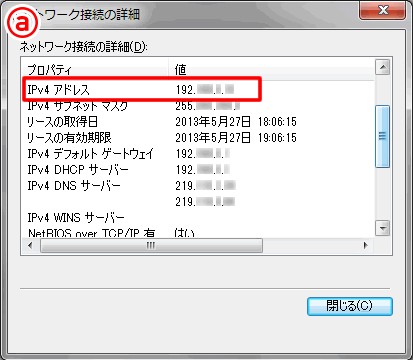 「IPv4アドレス」欄に表示されます。
「IPv4アドレス」欄に表示されます。
「0.0.0.0」または「169.」で始まる数字が表示されている場合、IPアドレスが取得できていないため、インターネットに接続できません。
ケーブルモデムなどとパソコンとの接続やパソコンの設定に誤りがないかを確認し、ケーブルモデムなどとパソコンの再起動(リセット)を行ってください。
「0.0.0.0」または「169.」以外で始まる数字が表示されている場合、正常にIPアドレスが取得できています。
「閉じる」ボタンをクリックして画面を閉じます。 -
b. IPv6アドレスの場合
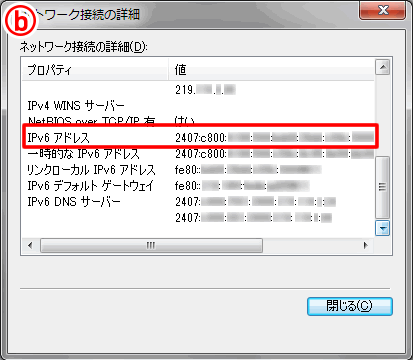 「IPv6アドレス」欄に表示されます。
「IPv6アドレス」欄に表示されます。
※IPv6アドレスは「イッツコムひかり ※集合住宅用30メガコースは除く」および「かっとびメガ160」をご利用のお客さまのみ表示されます。
「2407:c800:」以外で始まる英数字が表示されている場合は、IPアドレスが取得できていないため、インターネットに接続できません。
ケーブルモデムなどとパソコンとの接続やパソコンの設定に誤りがないかを確認し、ケーブルモデムなどとパソコンの再起動(リセット)を行ってください。
「2407:c800:」で始まる英数字が表示されている場合は、正常にIPv6アドレスが取得できています。
「閉じる」ボタンをクリックして画面を閉じます。
macOS
macOS搭載パソコンで「IPアドレス」が正常に割り当てられているかどうかを確認する方法をご案内します。
-
1
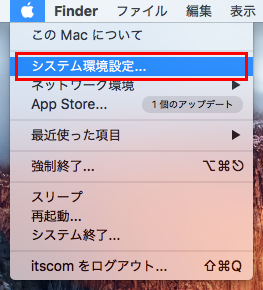 画面左上のアップルメニューから「システム環境設定」を選択します。
画面左上のアップルメニューから「システム環境設定」を選択します。 -
2
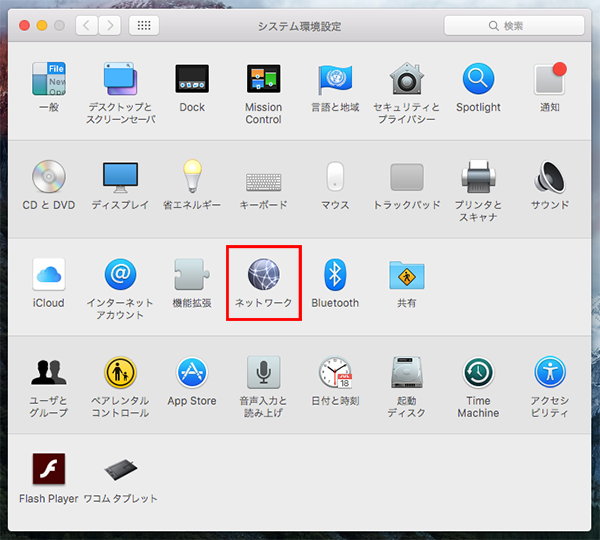 「システム環境設定」が表示されたら「ネットワーク」を選択します。
「システム環境設定」が表示されたら「ネットワーク」を選択します。 -
3
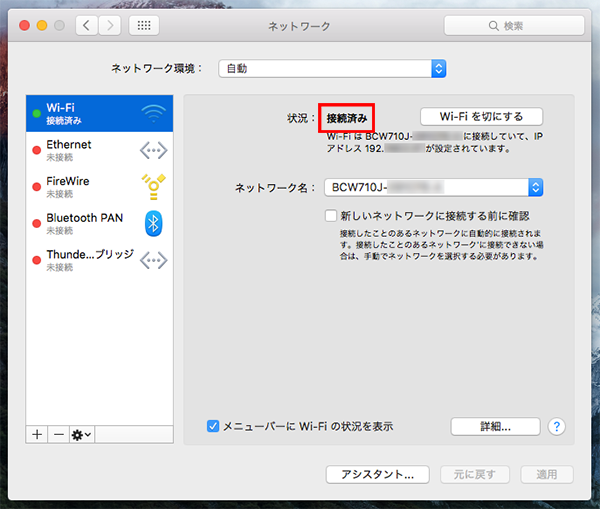 「詳細」ボタンをクリック。
「詳細」ボタンをクリック。 -
4
「TCP/IP」をクリックして、IPアドレス確認します。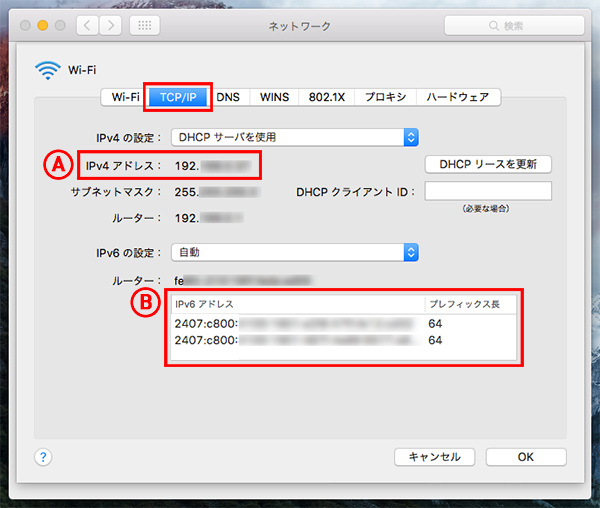
-
a. IPv4アドレスの場合
「IPv4アドレス」欄に表示されます。
「0.0.0.0」または「169.」で始まる数字が表示されている場合、IPアドレスが取得できていないため、インターネットに接続できません。
ケーブルモデムなどとパソコンとの接続やパソコンの設定に誤りがないかを確認し、ケーブルモデムなどとパソコンの再起動(リセット)を行ってください。
「0.0.0.0」または「169.」以外で始まる数字が表示されている場合、正常にIPアドレスが取得できています。
「閉じる」ボタンをクリックして画面を閉じます。 -
b. IPv6アドレスの場合
「IPv6アドレス」欄に表示されます。
※IPv6アドレスは「イッツコムひかり ※集合住宅用30メガコースは除く」および「かっとびメガ160」をご利用のお客さまのみ表示されます。
「2407:c800:」以外で始まる英数字が表示されている場合は、IPアドレスが取得できていないため、インターネットに接続できません。
ケーブルモデムなどとパソコンとの接続やパソコンの設定に誤りがないかを確認し、ケーブルモデムなどとパソコンの再起動(リセット)を行ってください。
「2407:c800:」で始まる英数字が表示されている場合は、正常にIPv6アドレスが取得できています。
「閉じる」ボタンをクリックして画面を閉じます。
インターネットのサービスに加入の方は
下記の情報も参照下さい。
-

かっとびフレッツ
-

ケーブルプラス電話
-

東京電力




